电脑上图片怎么缩小尺寸?
Hello!大家好,我是阿广,电脑上图片缩小尺寸,通过画图软件、美图秀秀以及WPS表格调整缩小图片尺寸即可,以下是具体的操作步骤:(⊃‿⊂)
原料/工具
联想v340
windows7
画图6.1&&美图秀秀6.5.2.6&&WPSoffice2022
方法/步骤
第1步
点击打开方式
在该图片处右击点击打开方式。
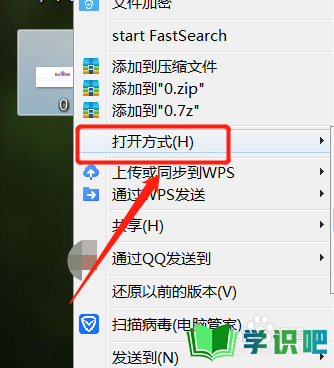
第2步
点击画图
在右侧列表中点击画图。
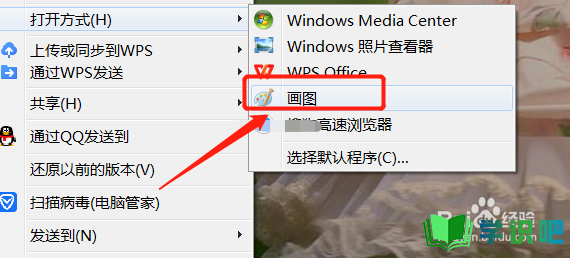
第3步
点击调整大小
进入到编辑页面中,点击重新调整大小。
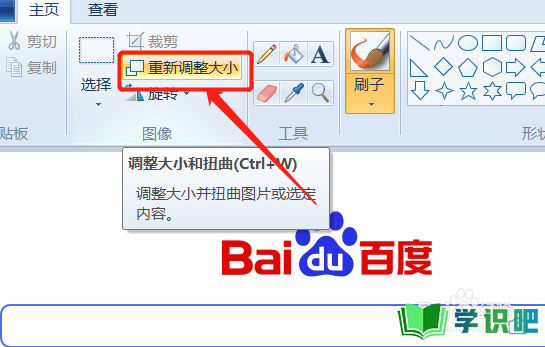
第4步
输入调整的尺寸
在调整页面,输入要缩小的尺寸即可将图片缩小。
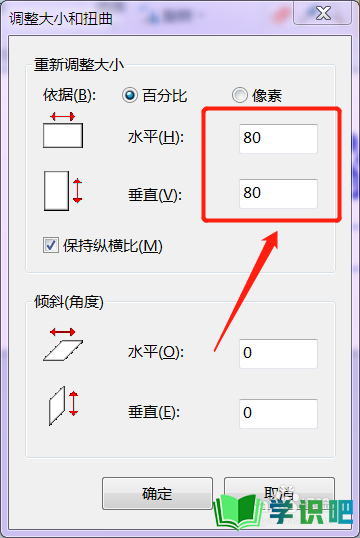
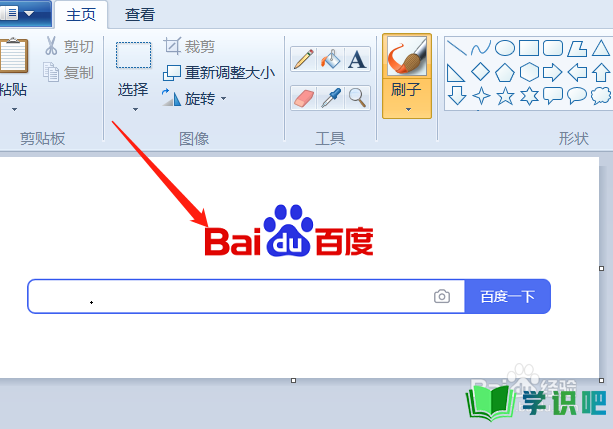
方法/步骤2
第1步
点击打开
在美图秀秀页面点击打开。
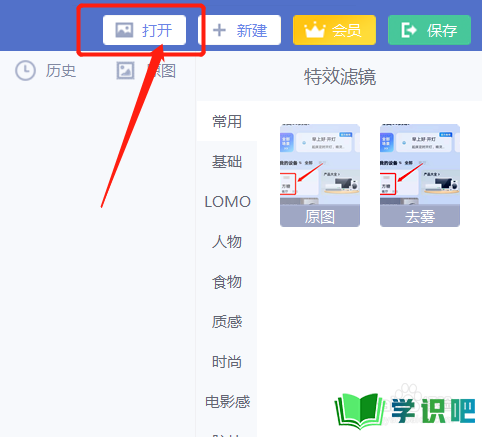
第2步
点击尺寸
将图片打开后,点击尺寸。
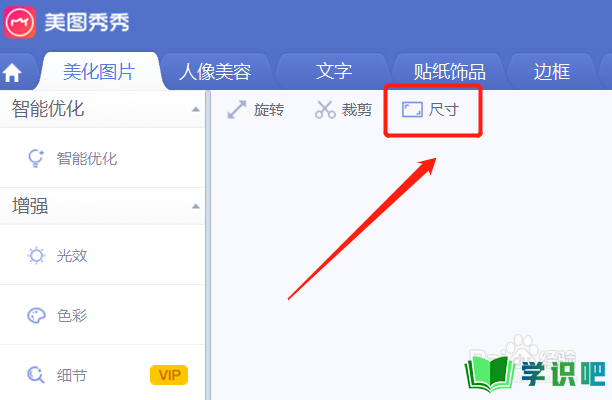
第3步
输入修改尺寸缩小图片
在尺寸页面输入要修改的尺寸点击确定后,即可将图片缩小。
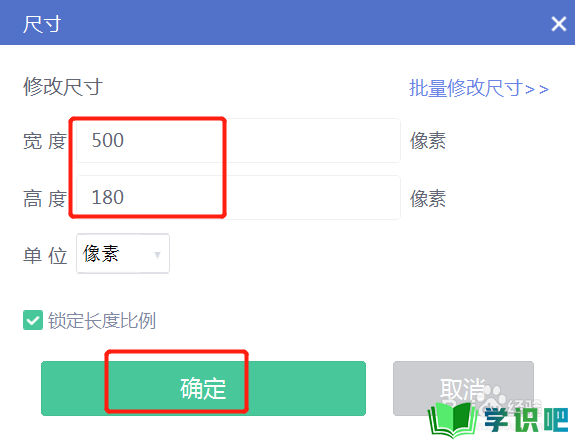
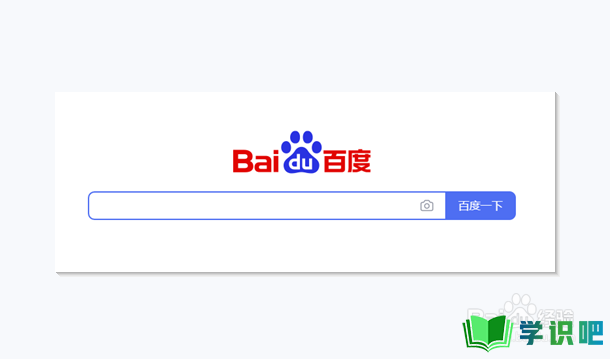
方法/步骤3
第1步
点击插入图片
在WPS表格中点击插入下的图片。
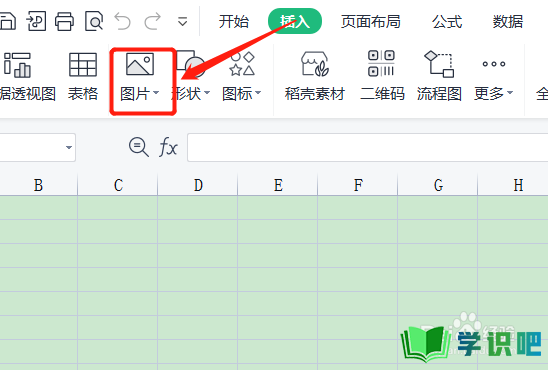
第2步
移动图片边框线
图片插入后处于编辑状态,鼠标移动边框线。
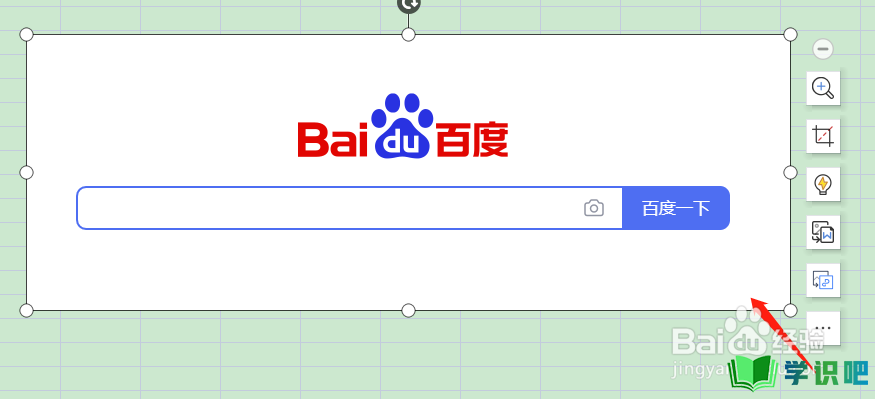
第3步
缩小图片
即可将图片尺寸缩小。
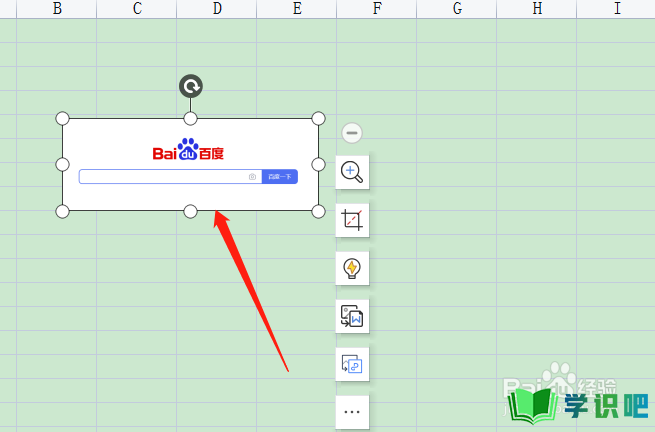
温馨提示
好啦,今日小编为大家分享的“电脑上图片怎么缩小尺寸?”文章就到这里啦,如果对你有用的话记得点赞哦!学识吧每天会分享更多实用的知识,每天都能学到不同的知识哦,最好点个赞支持一下小编吧!(⊃‿⊂)
